Hoe u effectief video naar dvd kunt overbrengen

Tegenwoordig is video een belangrijk entertainment geworden. Mensen leggen prachtige momenten vast met video's; deel hun persoonlijkheid via video's; en hun vrije tijd vullen met video's. Volgens een recente enquête kost mensen gemiddeld meer dan 3 uren om elke dag video's te bekijken. Als het gaat om audiovisuele ervaringen, is er een principe: hoe groter het scherm, hoe beter de ervaring. Dat is mogelijk de reden dat zo veel mensen online video's zoeken naar dvd's. Het overbrengen van video naar dvd van verschillende bronnen is eigenlijk niet zo ingewikkeld als je dacht. In deze tutorial zullen we praten over de beste manieren voor u.
1. Tipard DVD Creator om video's over te brengen naar dvd
YouTube is het grootste platform voor het delen van video's over de hele wereld. Voor een betere videobeleving op een groot scherm, video's bekijken met vrienden of een back-up maken van video's en films, moet u video naar dvd overbrengen met een professionele tool, zoals Tipard DVD Creator. Het ingebouwde geavanceerde algoritme kan video's naar dvd overbrengen zonder kwaliteitsverlies. Bovendien kunt u met DVD Creator eenvoudig video naar dvd overbrengen.
Hoe video naar dvd over te zetten
Download de juiste versie van DVD Creator van de officiële website en volg de instructies op het scherm om deze op uw computer te installeren. Plaats na installatie een lege dvd in het optische station en voer dvd-creator uit.
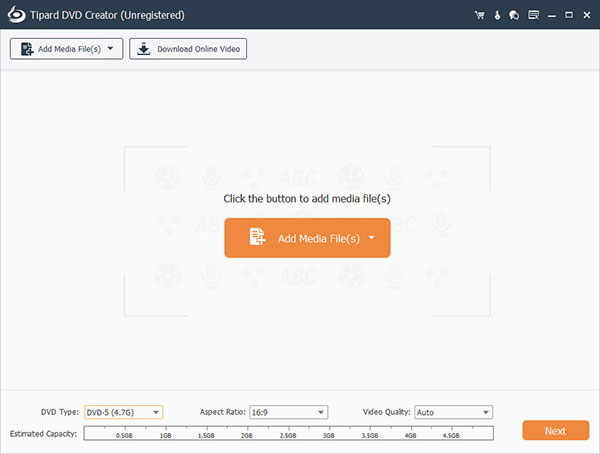
Klik op de Download online video knop bovenop DVD Creator. Vervolgens kunt u de URL invoeren die de video's bevat die u naar dvd wilt overbrengen in het veld. DVD Creator zal de video's begrijpen voor het overbrengen van dvd's.
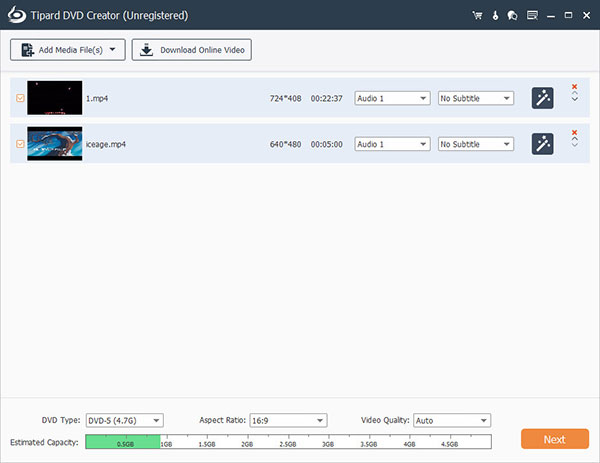
Na het downloaden, klik op de Video bewerken menu om naar het videobewerkingsscherm te gaan en de video's naar wens te bewerken. Je kunt ook audiofragmenten en ondertitels aan de video toevoegen door de Bewerk audio menu en Ondertitels toevoegen menu.
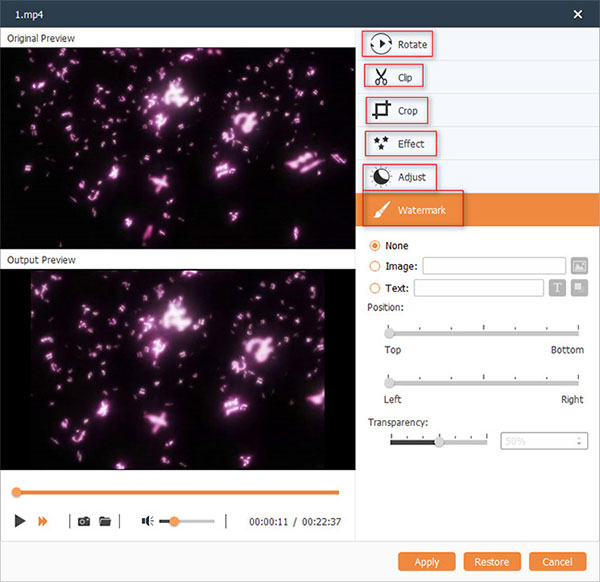
Terug naar de hoofdinterface en zoek naar het DVD-menu strafbaar aan de rechterkant. druk de Edit pictogram en ga naar menu bewerkingsscherm; kies je favoriete menusjabloon en pas het aan met knoppen, tekst en andere elementen; Klik op de Bespaar om het dvd-menu op te slaan.
Kies ten slotte uw optische station uit de Bestemming lijst en kies een naam in de Volume label veld, klik op de grote Burn om de video-naar-dvd-overdracht te voltooien.
Na een paar minuten kun je met je vrienden genieten van video's van de hoogste kwaliteit op een groter scherm.
2. Maak een DVD met video's op DVD Flick
Als u eenvoudig een video naar dvd overzet, krijgt uw dvd-speler niets afspeelbaar. Het eerste dat u hoeft te doen, is het coderen van de digitale video voor dvd-overdracht. Een goede dvd-maker kan digitale video's coderen voor afspelen op dvd-betalers, zoals dvd flick. Maar in tegenstelling tot Tipard DVD Creator, die in staat is om digitale video's automatisch te detecteren en te coderen, moet je de video-codering binnen DVD Flick handmatig instellen.
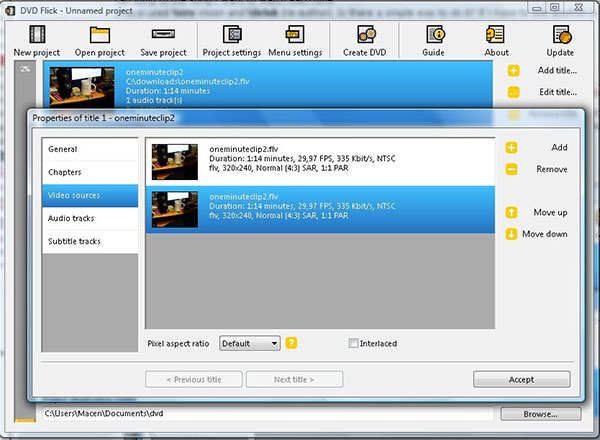
Hoe kan ik video naar dvd gratis overzetten?
Plaats een lege schijf in uw dvd-station en open DVD Flick op uw computer.
Klik op de Project instellingen om het instellingenvenster te openen.
Ga naar uw Algemeen tab en reset de doelwit grootte volgens de opslagcapaciteit van de lege schijf voor video-naar-dvd-overdracht.
Navigeer vervolgens naar de Video tab en kies NTSC or PAL oppompen van doelwit formaatlijst op basis van het afspeelbare formaat van uw dvd-speler, pas de coderingskwaliteit in de codering profiel drop-down lijst.
En ga naar de Burn tab en vink het vakje aan Project naar schijf branden.
Terug naar de hoofdinterface sleept en plaatst u alle startvideo's die u naar DVD wilt overzetten naar DVD Flick. Of je kunt de Plus pictogram in de rechterbalk om videobestanden toe te voegen. Pas vervolgens de volgorde van de videoclips aan met de omhoog knop en de naar beneden knop.
Als u klaar bent, klikt u op de Maak een dvd knop bovenop de interface om te voltooien.
DVD Flick is freeware, dus je kunt het gebruiken zonder een cent te betalen.
3. Breng digitale video's over naar dvd op Mac
Als u een MacBook Pro of andere Mac-computer hebt, kan het eenvoudiger zijn om digitale video's over te brengen naar dvd. Nadat u online video's hebt gedownload of video's van uw smartphone hebt geïmporteerd, kunt u video's overbrengen naar dvd met Burn. Het is een gratis hulpprogramma dat ondersteuning biedt voor het maken van dvd-video's. Plus, Burn heeft ook de mogelijkheid om digitale video's te coderen voor het branden van dvd's.
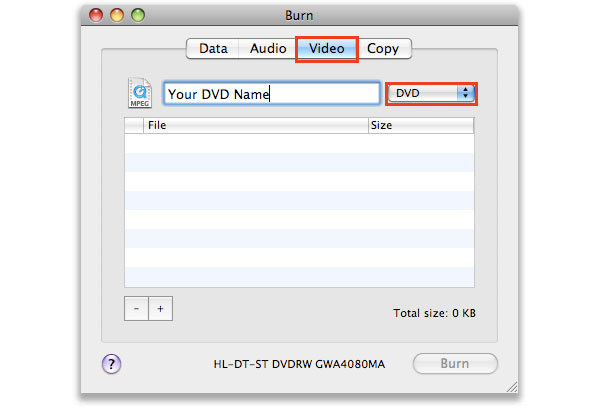
Hoe video's over te zetten naar dvd op Mac
Start Burn op uw Mac-computer. Klik op het tabblad Video op het bovenste lint om naar het video-naar-dvd-overdrachtscherm te gaan.
Kies een naam in de DVD-labelveld. Open vervolgens het vervolgkeuzemenu naast het veld met het dvd-label en kies DVD-Video van de lijst.
Druk op de plus knop en importeer de digitale videobestanden in Burn for video to DVD transfer, zoals MP4 en AVI. Of u kunt de videobestanden direct naar Burn slepen en neerzetten. Dit hulpprogramma zal je laten zien Totale grootte van de video's die in realtime worden geïmporteerd.
Als u wordt gevraagd om toegevoegde bestanden te converteren, klikt u op de Converteren knop en selecteer een bestemming om de geconverteerde bestanden op te slaan.
Klik op de Burn knop aan de onderkant van het scherm om video- naar dvd-overdracht te voltooien.
Branden heeft geen DVD-menu bewerkingsfunctie; maar als u een menu wilt maken voor dvd-video, kunt u naar de officiële website gaan en de menu-bewerking extra downloaden. Het is de speciale dvd-menueditor die werkt met de toepassing Branden.
Conclusie
In deze zelfstudie hebben we meerdere manieren gedeeld om video's over te brengen naar dvd. Video-naar-DVD-overdracht is anders bij het maken van een gegevensschijf. Als u eenvoudig videobestanden naar schijven schrijft, zal uw dvd-speler u vertellen dat deze de video's niet kan lezen. U hebt dus een krachtige tool nodig om u te helpen de videobestanden te coderen en vervolgens over te zetten naar een dvd. DVD Flick is een populaire dvd-authoring-applicatie die beschikbaar is voor Windows. Het heeft de capaciteit om digitale video's te coderen voor het branden van dvd's. Aan de andere kant is Burn een gratis hulpprogramma op Mac-ondersteuningen om dvd-video's te maken. Freeware heeft altijd een aantal beperkingen. DVD Flick, bijvoorbeeld, kon alleen output van slechte kwaliteit produceren. Branden mist enkele noodzakelijke functies, zoals videobewerking en dvd-menusjabloon. Als je op zoek bent naar een geweldige video-naar-dvd-overdrachtstool, moet je Tipard DVD Creator proberen.







